ラベルを使用してコンテンツと添付ファイルを整理する
ラベルとは、グループ化や検索を簡単に行えるように、ページ、リアルタイム文書、添付ファイルに追加できるキーワードです。たとえば、recruiting ラベルを新しい人材の検索と採用に関連するすべてのページに追加するとします。これによって、関連するページを簡単に確認、表示、検索できるようになります。
また、ラベルによってスペースを分類して、Confluence をきちんと整理しておけます。
ページまたはリアルタイム文書にラベルを追加する
ページまたはリアルタイム文書を編集する権限を持つすべてのユーザーがラベルを追加できます。ラベルは編集中または、ページを表示している際に追加できます。
ラベルをテンプレートに追加すると、ラベルはそのテンプレートから作成された新しいページまたはリアルタイム文書に自動で追加されます。スペース管理者はテンプレートを編集してラベルを追加できます。
コンテンツにラベルを追加するには、右下のフローティング アクション バーで [詳細] アイコン > [ ラベル] の[+] の順に選択します。
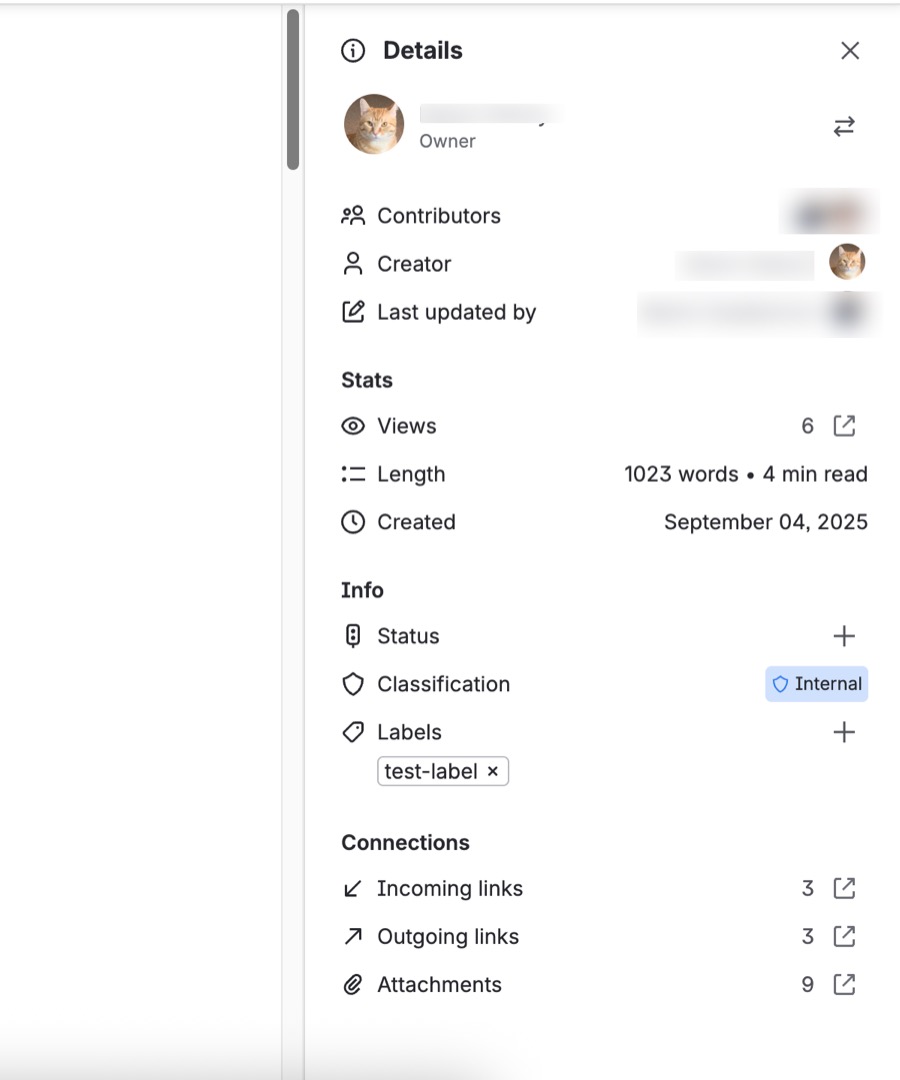
添付ファイルにラベルを追加する
添付ファイルにラベルを追加するには、次の手順に従います。
まず、ラベルを付ける添付ファイルを含むページまたはリアルタイム文書を開きます。
右下のフローティング アクション バーで [詳細] アイコンを選択して、[ファイル] の右側にあるカラット (:arrow: ) を選択します。
添付ファイルの一覧が表示され、ラベル列には既存のラベルが一覧表示されます。
ラベルを付ける添付ファイルの横にある [ラベル] 列で、編集アイコン を選択します。これによって、[ラベル] ダイアログ ボックスが開きます。
検索ボックスに追加するラベルのテキストを入力します。テキストがサイトにある既存のラベルと一致する場合は、ドロップダウンに候補として表示されます。
[追加] を選択して、入力したテキストを使用して新しいラベルを作成します。候補のラベルのいずれかを使用する場合は、リストからそのラベル、[追加] の順に選択します。
手順 5 ~ 6 を繰り返して、ページにラベルを追加します。完了したら [閉じる] を選択します。

ラベルではスペースと大文字は使用できません。スペースを入力すると、ラベルに複数の単語が含まれるようにスペースがハイフンに変換され、this-is-a-label などと表示されます。また、大文字はすべて自動的に小文字に変換されます。Enter キーまたは Return キーを押すと、複数のラベルを一度に入力できます。
ラベルを参照する
ラベルを使用する最もよい点の 1 つは、関連するページを簡単に見つけられることです。ラベルのあるページを表示している場合は、ラベルをクリックするだけでそのラベルのある他のページを見つけられます。ただし、サイトまたはスペースを初めて使用する場合は、どのラベルが使用されているかを判断できないことがあります。このセクションでは、ラベルのリストにアクセスして使用する方法について説明します。
スペースまたはサイト内のすべてのラベルを参照する
スペースで使用されているラベルをすべて表示するには、次の URL の修正バージョンをブラウザ バーに入力してください。 https://mysite.atlassian.net/wiki/labels/listlabels-alphaview.action?key=TCS
URL をサイトで使用できるように変更するには、mysite.atlassian.net をサイトのドメイン詳細に置き換えて、TCS を関心のあるスペースのスペース キーに置き換えます。
次のようなラベルのリストが表示されるはずです。
サイトのすべてのラベルを参照するには、このページのすべてのスペースのラベルを選択します。また、ブラウザ バーにこの URL の修正バージョンを入力できます。https://mysite.atlassian.net/wiki/labels/listlabels-alphaview.action
前述のように、mysite.atlassian.net をサイトのドメイン詳細に置き換える必要があります。
スペースまたはサイトで人気のあるラベルを参照する
スペースまたはサイトのラベルのリストから、 > [人気のあるラベル] の順に選択します。これによって、ワード クラウドにラベルが表示されます。ワード クラウドにあるラベルのフォント サイズが大きくなればなるほど、関連するドメインにおける人気が高まります。
ラベル付きのコンテンツを URL で検索
サイトにある特定のラベルを持つすべてのコンテンツを表示するには、[ラベルのあるコンテンツ] ページに移動します。たとえば、mysite.atlassian.com で「documentation」というラベルを持つすべての項目を表示するには、次の URL に移動します。https://mysite.atlassian.com/wiki/label/documentation
特定のラベルを複数持つコンテンツを表示するには、すべてのラベルを URL に含めて、それぞれの間に「+」を挿入する必要があります。たとえば、mysite.atlassian.com で「how-to」ラベルと「documentation」ラベルを持つすべてのページと添付ファイルを表示するには、次の URL に移動します。https://mysite.atlassian.com/wiki/label/how-to+documentation
ラベルの削除
[詳細] パネルのラベルの右側にある x を選択すると、ラベルを削除できます。
サイト全体のラベルを削除するには、ラベルが表示されているすべてのページ、リアルタイム文書、添付ファイルからラベルを削除する必要があります。
ラベルを含むコンテンツを削除した場合は、ラベルも確実に消えるように、スペースのゴミ箱から削除されたコンテンツを 完全削除 する必要がある場合があります。
マクロを使用してスペースを分類または表示する
これらのマクロでラベルを使用すると、ページ、リアルタイム文書、ブログ、および添付ファイルを分類して、さまざまな方法で Confluence に表示できます。
ラベルによるフィルター マクロ は、指定したラベル (複数可) のすべてのコンテンツをリストします。
コンテンツ レポート テーブル マクロ は、指定されたラベルが付いたページ、リアルタイム文書、ブログ投稿に関する情報をテーブルに表示します。
ラベル リスト マクロ は、スペース内のすべてのラベルをアルファベット順にリストします。
ナビゲーション マップ マクロは、ナビゲーション マップとして特定されたラベルが貼られたコンテンツのリストを表示します。
人気のあるラベル マクロ は人気のあるラベルをワード クラウドとして表示します。
最近使用されたラベル マクロ は、最近使用されたラベルをリストします。
関連ラベル マクロ には、表示中のラベルに関連するその他のラベルが一覧表示されます。
この内容はお役に立ちましたか?